- English (English)
- Bulgarian (Български)
- Chinese Simplified (简体中文)
- Chinese Traditional (繁體中文)
- Czech (Čeština)
- Danish (Dansk)
- Dutch (Nederlands)
- French (Français)
- German (Deutsch)
- Greek (Ελληνικά)
- Hungarian (Magyar)
- Italian (Italiano)
- Japanese (日本語)
- Korean (한국어)
- Portuguese (Brazilian) (Português (Brasil))
- Slovak (Slovenský)
- Spanish (Español)
- Swedish (Svenska)
- Turkish (Türkçe)
- Ukrainian (Українська)
- Vietnamese (Tiếng Việt)
Przeglądanie i edytowanie plików PDF
Przy pomocy programu ABBY FineReader można w prosty sposób przeglądać, edytować, komentować i przeszukiwać zawartość wszelkich dokumentów PDF, nawet takich, które zostały otrzymane w wyniku skanowania dokumentów papierowych i nie zawierają tekstu umożliwiającego przeszukiwanie lub edytowanie.
Przeglądanie dokumentów PDF i dodawanie własnych komentarzy
Na ekranie głównym przejdź do zakładki Otwórz i kliknij przycisk Dokument PDF: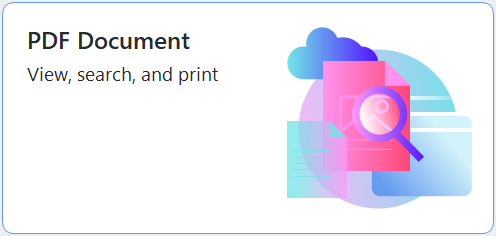 .
.
Wybrany dokument zostanie otwarty w edytorze PDF do przeglądania i komentowania.
Użyj przycisków Strony, Zakładki, Szukaj i Komentarze w zakładce Dokument aby poruszać się po dokumencie.
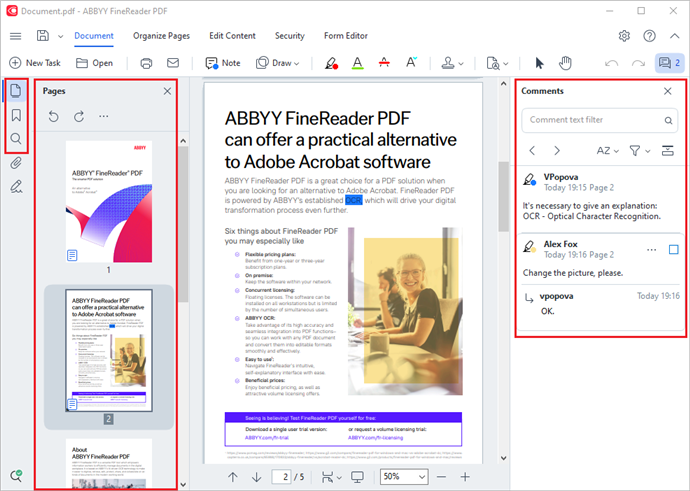
Program ABBYY FineReader oferuje następujące narzędzia do tworzenia komentarzy:
- Dodaj adnotację
- Wyróżnienie, Podkreślenie, Przekreślenie i Wstaw tekst
- Rysuj Kształt, Linia lub Strzałka

Edytowanie plików PDF

Za pomocą ABBYY FineReader możesz edytować tekst i obrazy, tworzyć nagłówki i stopki, a także dodawać własne obrazy. Aby przejść do trybu edycji, przejdź do zakładki Edytuj zawartość.
Zobacz również: Edytowanie tekstu, Wstawianie i edycja obrazów.

Możesz również użyć ABBYY FineReader, aby dodać podpisy cyfrowe i tekstowe, zaszyfrować dokument za pomocą hasła lub znaku wodnego i edytować informacje poufne. Możesz to zrobić, przechodząc do zakładki Zabezpieczenia.
Zobacz również: składać cyfrowe podpisy, usuwać z dokumentu PDF informacje poufne, wprowadzać hasła i określać uprawnienia.
Praca z interaktywnymi formularzami
ABBYY FineReader PDF umożliwia tworzenie, edytowanie, wypełnianie, zapisywanie oraz drukowanie interaktywnych formularzy PDF. Zobacz również: Praca z interaktywnymi formularzami PDF
Po otwarciu pliku PDF zawierającego interaktywny formularz, pola formularza zostają podświetlone, zapraszając w ten sposób do wybrania wartości z rozwijanego menu lub ręcznego wpisania informacji.
 Jeżeli formularza nie można wypełnić przez zwykłe wprowadzenie tekstu w pustych polach, za pomocą narzędzia Eksport informacje należy wpisać nad formularzem. Zobacz również: Wypełnianie formularzy.
Jeżeli formularza nie można wypełnić przez zwykłe wprowadzenie tekstu w pustych polach, za pomocą narzędzia Eksport informacje należy wpisać nad formularzem. Zobacz również: Wypełnianie formularzy.
 W celu uzyskania szczegółowych informacji dotyczących pracy z plikami PDF, należy odnieść się do rozdziału Praca z dokumentami PDF.
W celu uzyskania szczegółowych informacji dotyczących pracy z plikami PDF, należy odnieść się do rozdziału Praca z dokumentami PDF.
6/12/2024 2:31:05 PM